手机玩电脑游戏?浅谈nVidia串流
使用windows自带的远程桌面打不开大多数游戏。而且在远程账户登陆的情况下,主板/显卡上的显示输出只会输出锁屏画面。第三方软件teamviewer/qq远程的效率都不高;steam串流在移动设备上又没有客户端。使用nVidia shield协议串流算是比较好的解决方案了。
转载自博主高中同学Maizer先生的博客,原文地址
本文节选文章的第一部分,也就是基础篇,在局域网串流。
前言
何为游戏串流
简单来说就是通过网络用客户端去“遥控”服务端进行游戏。用手机和电脑做例子,电脑把游戏画面传送给手机,手机把用户输入回传给电脑,实现实时互动。
为何选择Nvidia串流?
- 显卡驱动原生功能,稳定高效(最高支持4k60帧100mbps码率串流,或是较低分辨率下120帧串流);
- 可以运行任何软件(不仅是游戏),远程办公不是问题;
- 客户端支持广泛,包括Nvidia Shield设备、iOS、安卓、win、Mac,甚至是装了自制系统的psvita。
需要的设备
服务端:
一台搭载了gtx660或以上Geforce系列显卡的Windows电脑(只支持n卡,只支持Windows);
客户端:
任意一部安卓设备、iOS设备、电脑或者安装了自制系统的psvita;
网络:
局域网下串流,建议配备支持802.11ac或以上的无线路由器;
广域网串流,请保证服务端上行网速至少20mbps,客户端下行网速至少20mbps,并且服务端跟客户端之间的ping值小于40ms。
配置教程:视频
配置教程:基础篇
——本篇将介绍如何实现局域网下串流
第一步
检查服务端是否安装了GeforceExperience。如果没有,请至nVidia官网下载最新显卡驱动,在安装时记得勾选“安装驱动+GeforceExperience”;
第二步
在客户端下载moonlight game streaming;
第三步
确保服务端跟客户端连接了同一个网络。如果你使用的是公用网络,比如公司或学校的网络,防火墙可能会阻止客户端互相访问。这种情况下,请参见本文进阶篇;
第四步
在服务端打开GeforceExperience(可能会要求你注册并登陆账号),在右上角找到设置,点击并找到shield选项,开启gamestream;客户端打开moonlight,会自动找到服务端,点击并配对即可;

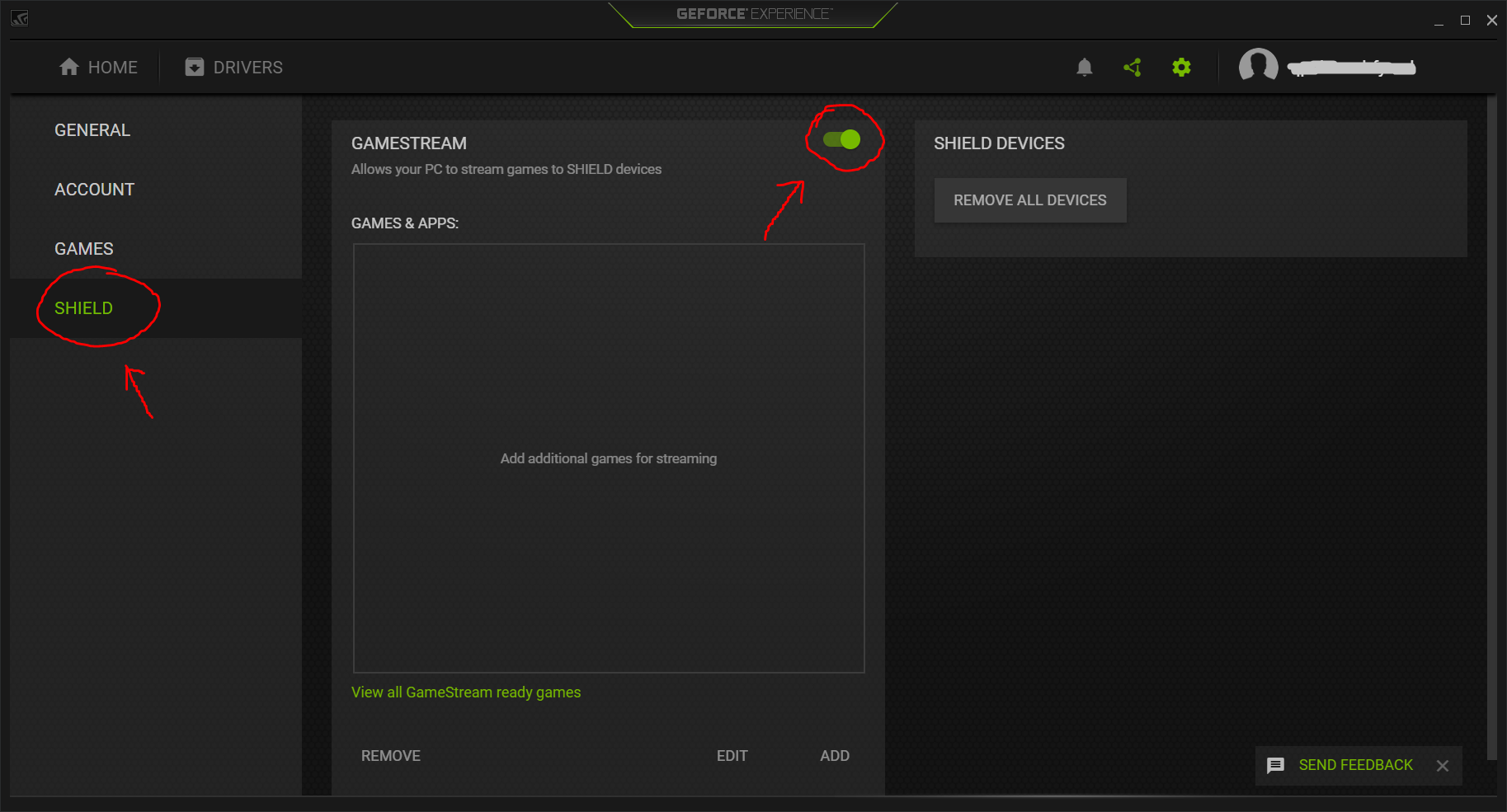
第五步
GeforceExperience默认只会自动搜索到服务端安装的游戏,不过用户可以在设置-shield界面手动添加应用。比如,添加“C:WindowsSystem32mstsc.exe”即可在串流中直接进入电脑桌面,实现远程办公。
总结
至此,你已经实现了在同一网络下串流。你尽可以通过机顶盒串流在客厅电视上进行游戏,或是躺在沙发上用手机游玩。
